Heim >Betrieb und Instandhaltung >Windows-Betrieb und -Wartung >Was soll ich tun, wenn Win10 anzeigt, dass die Eingabemethode deaktiviert ist?
Was soll ich tun, wenn Win10 anzeigt, dass die Eingabemethode deaktiviert ist?
- 藏色散人Original
- 2020-04-13 09:25:1918208Durchsuche

Was soll ich tun, wenn Win10 anzeigt, dass die Eingabemethode deaktiviert ist?
In der unteren rechten Ecke des Windows 10-Desktops sehen Sie das Eingabemethodensymbol mit der Eingabeaufforderung [Eingabemethode deaktiviert]. 1 Klicken Sie mit der rechten Maustaste auf das Symbol [Dieser PC] auf dem Desktop. 2 Wählen Sie im Popup-Menü den Menüpunkt [Verwalten].
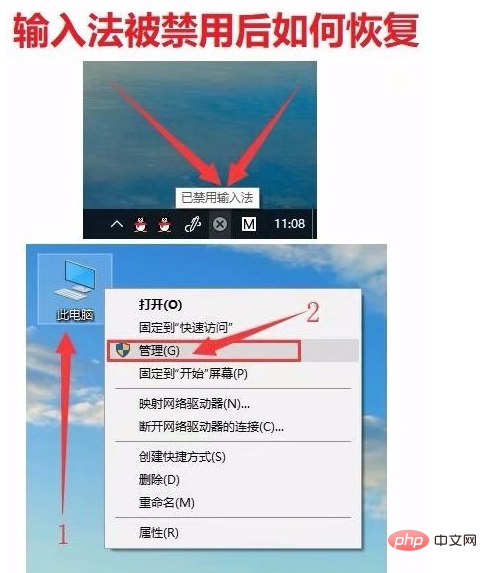
Klicken Sie auf [Aufgabenplaner].
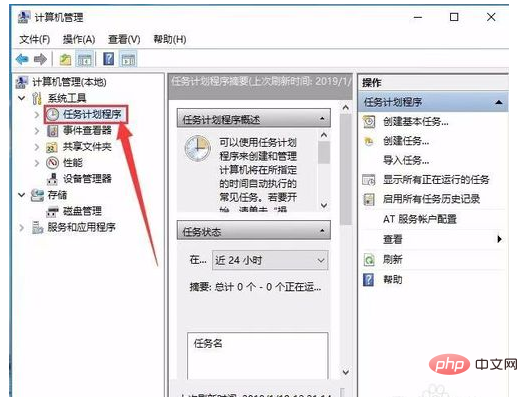
Klicken Sie auf das Größer-als-Zeichen vor [Taskplaner-Bibliothek], damit sich der kleine Rechtspfeil in einen kleinen Abwärtspfeil verwandelt. Klicken Sie dann auf [Microsoft/Windows].
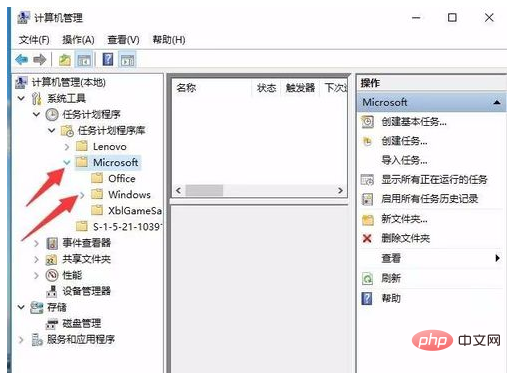
Suchen Sie den Menüpunkt TextServicesFramework im erweiterten Menü.
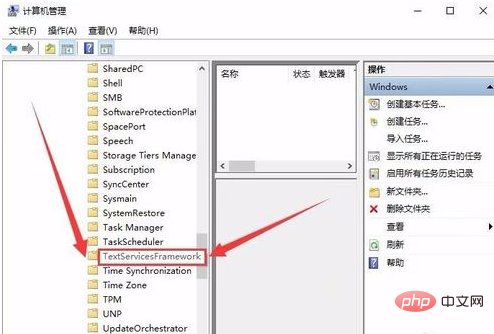
Suchen Sie das MsctfMonitor-Einstellungselement im Fenster rechts, und Sie können sehen, dass der aktuelle Status deaktiviert ist.
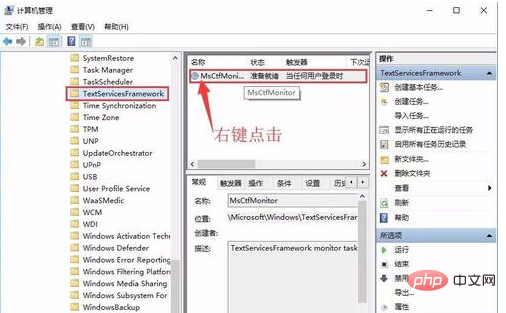
Klicken Sie mit der rechten Maustaste auf das Einstellungselement und wählen Sie dann im Popup-Menü den Menüpunkt [Aktivieren] aus. Nach dem Neustart des Computers erscheint die Meldung, dass die Eingabemethode deaktiviert ist, nicht mehr.
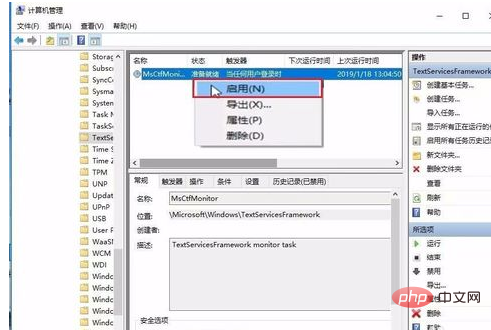
Das obige ist der detaillierte Inhalt vonWas soll ich tun, wenn Win10 anzeigt, dass die Eingabemethode deaktiviert ist?. Für weitere Informationen folgen Sie bitte anderen verwandten Artikeln auf der PHP chinesischen Website!

